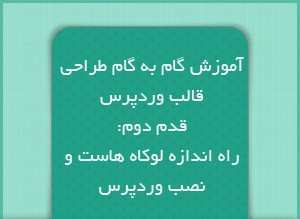
اموزش نصب localhost | نصب وردپرس در localhost
روی فایل setup نرم افزار wamp server که دانلود کردید کلیک راست کرده و گزینه run as administrator رو بزنید.
مراحل نصب wamp server میادش. مراحل نصب رو تموم کنید.
در یک قسمت از مراحل نصب ازتون میخواد که مرورگر پیشفرض برای استفاده رو انتخاب کنید. مرورگر رو هم انتخاب کنید
در یک مرحله دیگه PHP mail parameters دارای گزینه های SMTP و mail هستش. مقادیر این دو فیلد رو تغییر ندید و فرایند نصب رو کامل کنید
مراحل نصب wamp server تموم شد
حالا برنامه رو اجرا کنید. هنگام اجرای wamp server یک آیکن w در taskbar ظاهر میشه. زمانی که رنگ آیکن سبز بشه یعنی نرم افزار کاملا run شده است.
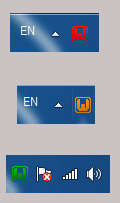
حالا اگر میخواهید بدونید چطوری میشه از این نرم افزار استفاده کرد کافیه مرورگرتون رو باز کنید و localhost رو در آدرس بار تایپ کنید و enter رو بزنید. با صفحه ای به شکل زیر مواجه میشید
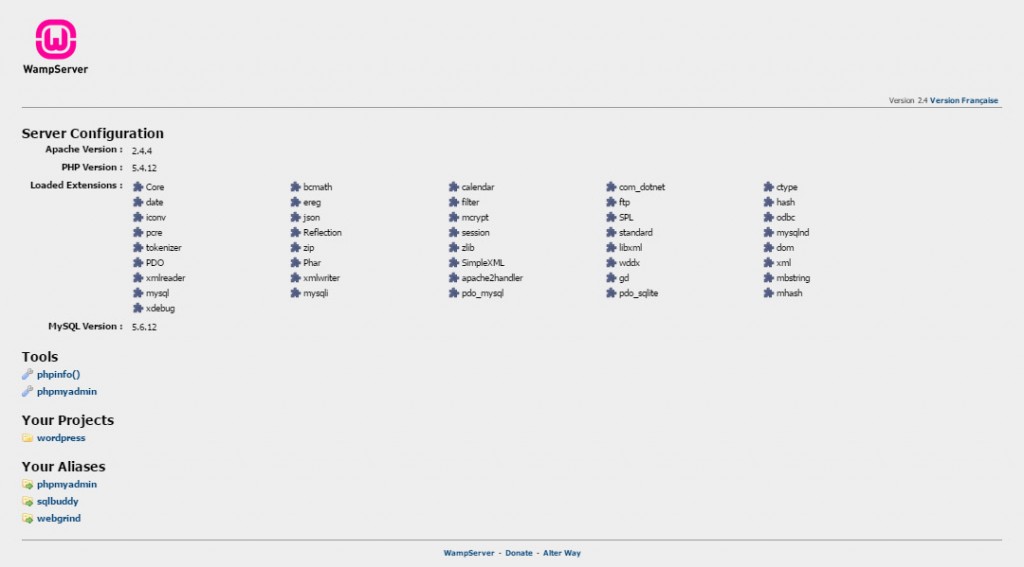
قسمت Your Project لیستی از پروژه هاتونو نشون میده. در حال حاضر فقط یک پروژه wordpress هستش که اونو خودم ساختم. اگر میخواهید بدونید که چطوری میتونید پروژه هاتونو تعریف کنید بهتون میگم. تمامی پروژه ها باید داخل این مسیر باشه
C:\wamp\www
در واقع هر فولدری که در این مسیر قرار بگیره در لیست Your Project قرار می گیره
نصب وردپرس در localhost
در مسیر C:\wamp\www یک فولدر به نام test بسازید. سپس فایل zip وردپرس رو که دانلود کردید رو داخل فولدر test استخراج کنید. سپس از طریق localhost فولدر test رو باز کنید. باید مراحل نصب وردپرس رو بهتون نشون بده.
حالا یه سوالی پیش میاد! اینکه چطور میتونیم دیتابیس بسازیم. الان میگم خدمتتون
وقتی localhost رو باز کنید در قسمت tools لینکی هست با عنوان phpmyadmin. اون لینک رو باز کنید
نام کاربری: root
رمز عبور نداره
وارد که بشید صفحه ای شیه به عکس زیر می بینید
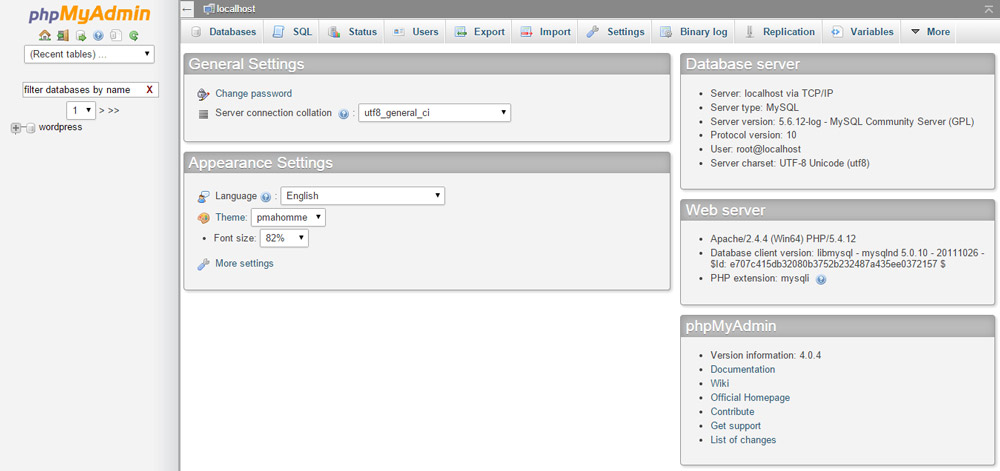
در سمت چپ لیستی از دیتابیس های ساخته شده هستش. حالا برای ساخت دیتابیس جدید به تب users برید.
سپس روی لینک add user کلیک کنید
نام کاربری و رمز عبور را وارد کنید. گزینه host رو local انتخاب کنید. گزینه های Database for user رو هم فعال کنید و بعد بر روی دکمه Go کلیک کنید. به همین راحتی
هم دیتابیس و هم یوزر ساخته شد و این دو به هم متصل هستند. نام دیتابیس همون نامی هستش که برای نام کاربری گذاشتید
حالا وردپرس رو نصب کنید
این مرحله از آموزش طراحی قالب وردپرس هم به پایان رسید
سوالی داشتید در قسمت دیدگاه ها بپرسید
موفق باشید